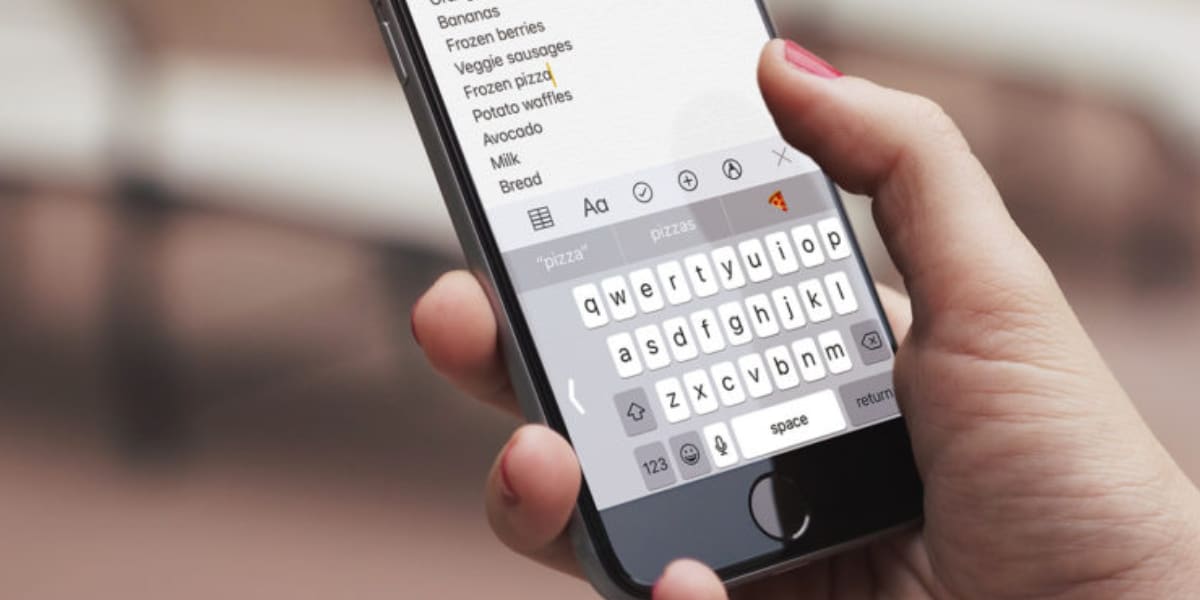
Ich halluziniere, wie Kinder heutzutage so schnell auf einer iPhone-Tastatur tippen können. Sie benutzen zweihändige Daumen mit teuflischer Geschwindigkeit. Dieser Artikel richtet sich an sie.
Und ich sage, es gilt für sie, weil sie diejenigen sind, die es in letzter Zeit am besten schätzen können Sie sehen, dass die Tastenanschläge mit einiger Verzögerung ausgeführt werden da sie auf iOS 14 aktualisiert wurden. Wenn Sie also einer von ihnen sind und unter der genannten "Verzögerung" leiden, werden wir Ihnen einige Lösungen zur Behebung des Problems geben.
Einige Benutzer haben möglicherweise eine gewisse "Verzögerung" festgestellt, wenn sie die Tastatur ihres iPhones verwenden da sie auf iOS 14 aktualisiert. In verschiedenen Foren haben sich bereits einige Benutzer über dieses Problem beschwert.
Offensichtlich ist es ein Softwareproblem, dass Cupertino sicher ist, dass sie bereits prüfen, und höchstwahrscheinlich behoben in einem kommenden iOS 14 Update. Lassen Sie uns in diesem Fall sehen, was wir alleine tun können, um diese lästige Verzögerung zu vermeiden, wenn Sie ein Tipptier sind und diese "Verzögerung" bemerken.
Aktualisieren Sie iOS auf die neueste Version
Wir empfehlen immer, Ihr Gerät auf die neueste Version von Apple zu aktualisieren. Möglicherweise wird es nicht aktualisiert, und dieser Fehler wurde bereits von der Firma behoben. Beginnen Sie hier, bevor Sie die Methoden verwenden, die ich später erläutere.
Anmeldung Einstellungen, dann Allgemein und Software-Update. Wenn Sie etwas ausstehen, beheben Sie es. Wenn Sie auf dem neuesten Stand sind, lesen Sie weiter.
Setzen Sie das Tastaturwörterbuch zurück
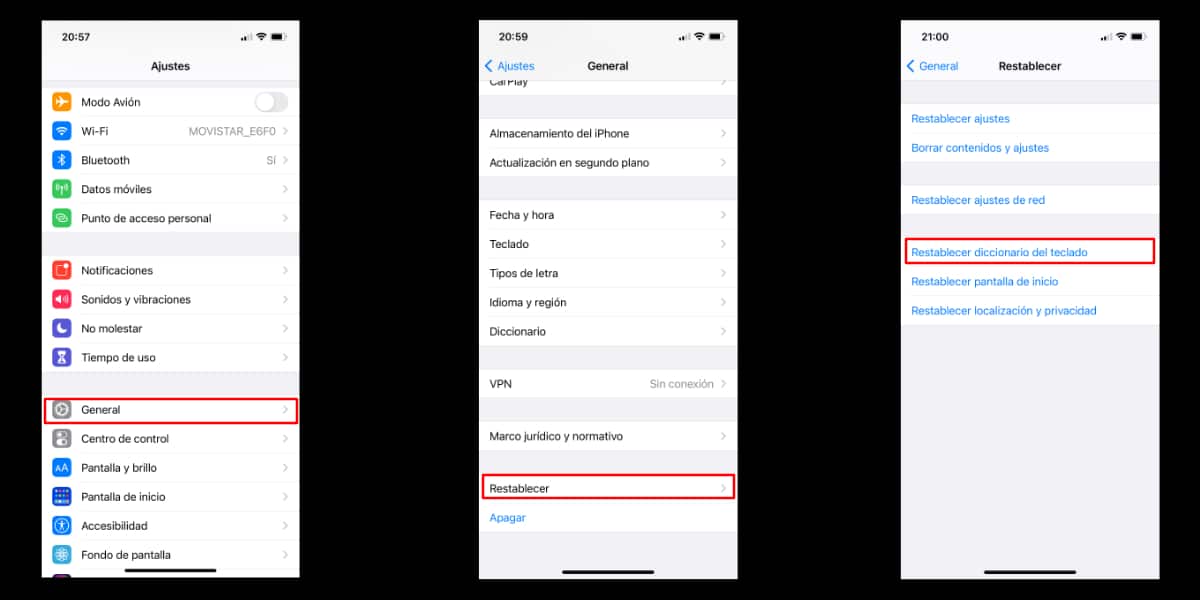
Dadurch wird das Tastaturwörterbuch zurückgesetzt.
Eine der Ursachen für Verzögerungen kann die Verwendung von sein automatische und prädiktive Korrekturfunktionen während du schreibst. Während Sie tippen, lernt Ihr iPhone im Hintergrund neue Wörter und verwendet sie für zukünftige Vorschläge zur automatischen Korrektur.
All diese Daten im Tastatur-Cache ansammelnDies könnte möglicherweise die Reaktionsfähigkeit und die Gesamtleistung der Tastatur verlangsamen, insbesondere bei älteren Modellen. Sie müssen Ihr Tastaturwörterbuch zurücksetzen und so den Cache leeren.
Befolgen Sie dazu einfach diese einfachen Schritte:
- Gehe zu Einstellungenund eingeben Allgemeines.
- Gehen Sie zum unteren Bildschirmrand und tippen Sie auf Restablecer.
- Hier müssen Sie nur noch auf tippen Tastaturwörterbuch zurücksetzen.
- Identifizieren Sie sich und voila.
Versuchen Sie nun herauszufinden, ob dies Ihr Problem war und es gelöst wurde.
Stellen Sie sicher, dass Speicherplatz verfügbar ist
Konto, dass das Gerät Sie benötigen Platz für diesen Tastatur-Cache. Wenn Ihr iPhone stark ausgelastet ist und Sie keinen freien Speicherplatz haben, kann dies eine der Ursachen für kontinuierliche "Verzögerungen" sein, nicht nur für die Tastatur. Lassen Sie mir Platz, damit ich bequem arbeiten kann.
Starten Sie Ihr iPhone neu
Wenn Sie nach dem Versuch, die Tastatur zurückzusetzen, weiterhin die Verzögerung bemerken, Versuchen Sie, Ihr Terminal neu zu starten. Die meisten kleineren Software-bezogenen Fehler und Störungen wie diese können einfach durch einen Neustart Ihres iPhones behoben werden.
Wenn Sie ein iPhone mit verwenden Gesicht IDDrücken Sie die Seitentaste und die Lauter-Taste, um auf das Ausschaltmenü zuzugreifen. Auf der anderen Seite, wenn Sie ein iPhone mit verwenden berühren IDHalten Sie einfach den Netzschalter gedrückt. Darüber hinaus können Sie Ihr iPhone auch über die Einstellungen ausschalten.
Darüber hinaus können Sie auch versuchen, einen Neustart Ihres iPhones zu erzwingen, eine "Biest" -Methode als die vorherige. Ein Hot Reset. Bei iPhones mit physischen Home-Tasten können Sie dazu einfach gleichzeitig die Ein- / Aus-Taste und die Home-Taste gedrückt halten, bis das Apple-Logo auf dem Bildschirm angezeigt wird.
Bei neueren iPhones mit Face ID müssen Sie zuerst auf die Lautstärketaste und dann auf die Lautstärketaste klicken und dann die Seiten- / Ein- / Aus-Taste gedrückt halten, bis das Apple-Logo angezeigt wird.
Stellen Sie Ihr Gerät wieder her
Dies ist die letzte Kugel in der Kammer. Ich habe es zum letzten Mal gespeichert, weil es ohne Zweifel das langweiligste ist. Mach es zuerst Erstellen Sie ein Backup Ihres iPhones und führen Sie eine vollständige Wiederherstellung durch. Gehen Sie zu Einstellungen, Allgemein, Zurücksetzen und Inhalte und Einstellungen löschen.
Wenn Sie die letzte Kugel verwenden und dennoch eine Verzögerung der Tastatur bemerken, wenden Sie sich an ihn Offizieller technischer Support von Apple. Glück.
